Cách Format USB, thẻ nhớ NTFS, FAT32 tốt nhất
Format USB thường gặp khi USB bạn dính quá nhiều virus, tạo USB cài win, làm trống để copy dữ liệu,... Cũng có rất nhiều cách format USB khác nhau dùng phần mềm, câu lệnh, chức năng có sẵn trong windows, format trong quản lý phần vùng.
Trong đó cách format bằng chức năng của windows trong My Computer được nhiều người lựa chọn. Trước tiên tiến hành kết nối USB, thẻ nhớ với máy tính nếu có dữ liệu nào quan trọng thì có thể copy vào 1 vùng nào đó tránh việc mất file sau đó click chuột phải vào USB, thẻ nhớ chọn Format
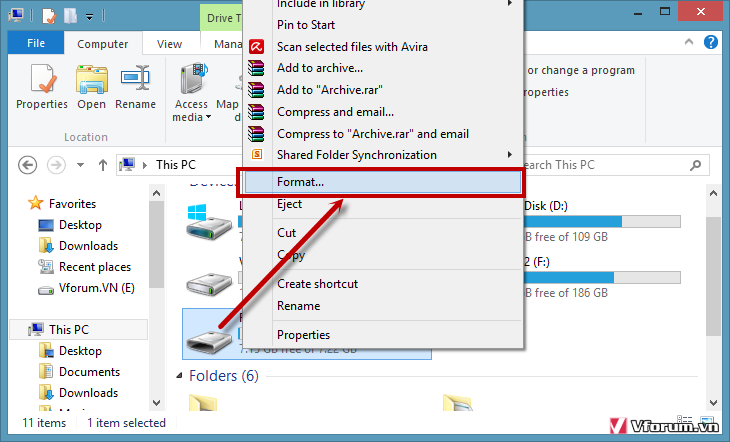
Tại đây sẽ có 2 lựa chọn cho bạn trong việc định dạng lại USB là NTFS và FAT32.
2 định dạng này khác nhau ra sao:
Tùy theo nhu cầu bạn có thể chọn cách format thích hợp, nếu bạn format USB để cài win thì nên chọn NTFS nhé
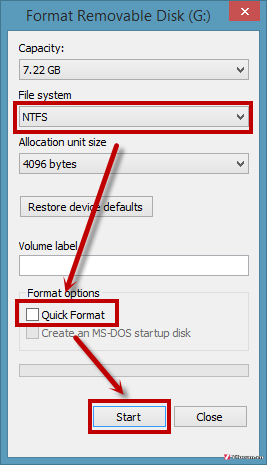
Bỏ dấu check trong phần Quick Fomat và chọn Start, 1 cửa sổ xác nhận việc format này xuất hiện sẽ cảnh báo việc format USB sẽ mất tất cả các dữ liệu. Chọn OK
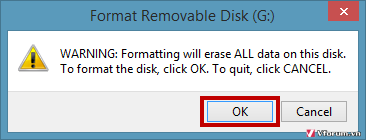
Khi đó cửa sổ Format sẽ mở đi và windows sẽ tiến hành format lại USB hoặc thẻ nhớ của bạn, các bạn phải đợi cho tới khi 1 cửa sổ thông báo hiển thị việc Formatting Removable Disk thông báo Format Complete (Thành công) thì mới được tắt đi
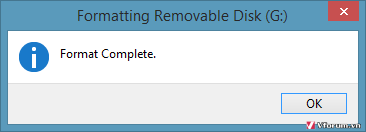
Như vậy các bạn đã hoàn thành viên format USB hoặc thẻ nhớ của mình, virus nếu có cũng sẽ bị xóa sạch (tất nhiên trước đó máy tính của bạn cũng phải được quét sạch) bây giờ bạn có thể tiến hành tạo boot cài windows hoặc copy dữ liệu vào
Format USB thường gặp khi USB bạn dính quá nhiều virus, tạo USB cài win, làm trống để copy dữ liệu,... Cũng có rất nhiều cách format USB khác nhau dùng phần mềm, câu lệnh, chức năng có sẵn trong windows, format trong quản lý phần vùng.
Trong đó cách format bằng chức năng của windows trong My Computer được nhiều người lựa chọn. Trước tiên tiến hành kết nối USB, thẻ nhớ với máy tính nếu có dữ liệu nào quan trọng thì có thể copy vào 1 vùng nào đó tránh việc mất file sau đó click chuột phải vào USB, thẻ nhớ chọn Format
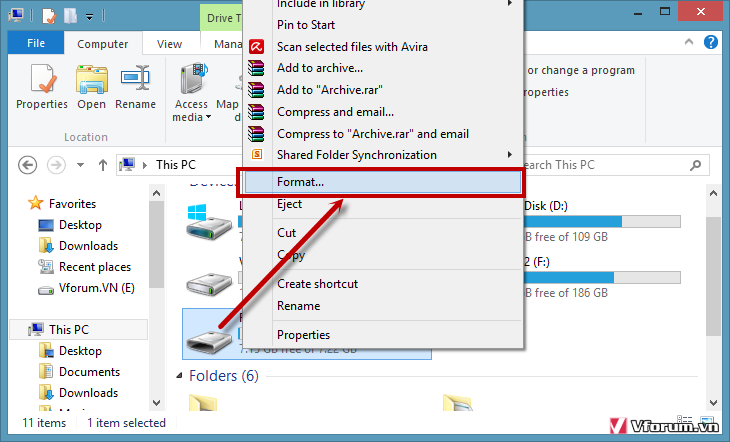
Tại đây sẽ có 2 lựa chọn cho bạn trong việc định dạng lại USB là NTFS và FAT32.
2 định dạng này khác nhau ra sao:
- NTFS cho phép bạn copy file nặng hơn 4G trong khi đó FAT32 chi cho phép bạn copy file có dung lượng tối đá 4G
- NTFS có tốc độ cao hơn
- FAT32 tương thích với hầu như tất cả hệ điều hành cũ, mới MAC OS, Linux trong khi NTFS không sử dụng được trên một số hệ điều hành cũ của windows, dùng trên các hệ điều hành khác thì cần cài thêm một số phần mềm
Tùy theo nhu cầu bạn có thể chọn cách format thích hợp, nếu bạn format USB để cài win thì nên chọn NTFS nhé
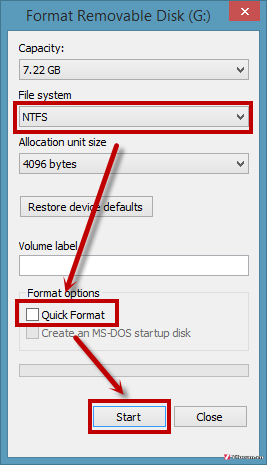
Bỏ dấu check trong phần Quick Fomat và chọn Start, 1 cửa sổ xác nhận việc format này xuất hiện sẽ cảnh báo việc format USB sẽ mất tất cả các dữ liệu. Chọn OK
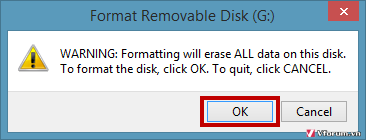
Khi đó cửa sổ Format sẽ mở đi và windows sẽ tiến hành format lại USB hoặc thẻ nhớ của bạn, các bạn phải đợi cho tới khi 1 cửa sổ thông báo hiển thị việc Formatting Removable Disk thông báo Format Complete (Thành công) thì mới được tắt đi
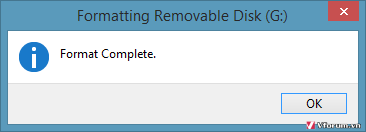
Như vậy các bạn đã hoàn thành viên format USB hoặc thẻ nhớ của mình, virus nếu có cũng sẽ bị xóa sạch (tất nhiên trước đó máy tính của bạn cũng phải được quét sạch) bây giờ bạn có thể tiến hành tạo boot cài windows hoặc copy dữ liệu vào